微信原生组件|基于小程序实现音视频通话
Posted ZEGO即构开发者
tags:
篇首语:本文由小常识网(cha138.com)小编为大家整理,主要介绍了微信原生组件|基于小程序实现音视频通话相关的知识,希望对你有一定的参考价值。
1 微信小程序原生推拉流组件功能简介
本文将介绍如何使用微信小程序原生推拉流组件 <live-pusher> 和 <live-player> 进行推拉流,快速实现一个简单的实时音视频通话。
由于微信小程序原生推拉流组件使用起来比较复杂,推荐开发者使用即构封装的音视频SDK <zego-push> 和 <zego-player> 组件实现视频通话,可参考 实现视频通话。
2 实现微信小程序音视频通话的前提条件
在实现基本的实时音视频功能之前,请确保:
- 已在项目中集成 ZEGO Express SDK 即构音视频SDK,详情请参考 快速开始 - 集成。
- 已在 ZEGO 控制台 创建项目,申请有效的 AppID 和 ServerSecret,详情请参考 控制台 - 项目管理 中的“项目信息”。
3 即构音视频SDK实现流程
用户通过 ZEGO Express SDK 即构音视频SDK进行视频通话的基本流程为:
用户 A、B 加入房间,用户 B 预览并将音视频流推送到 ZEGO 云服务(推流),用户 A 收到用户 B 推送音视频流的通知之后,在通知中播放用户 B 的音视频流(拉流)。
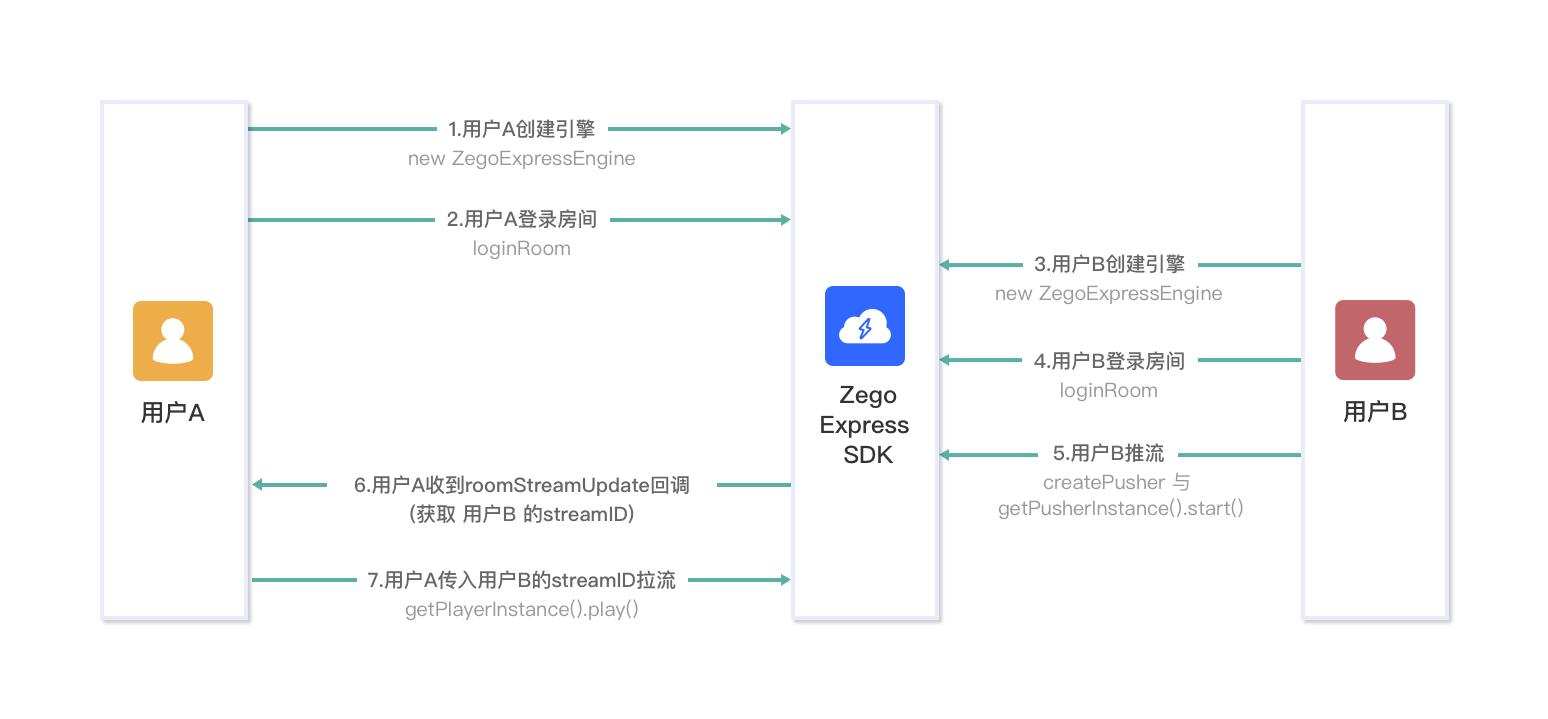
3.1 配置微信小程序后台
在初始化 音视频SDK 前,需要在 微信公众平台 中进行如下配置:
-
服务器域名配置:在“小程序后台 > 开发管理 > 开发设置 > 服务器域名”中,按照协议分类,将即构 Server 地址、LogUrl、以及用户业务需要用到的地址填到指定的“request合法域名”或“socket合法域名”中。
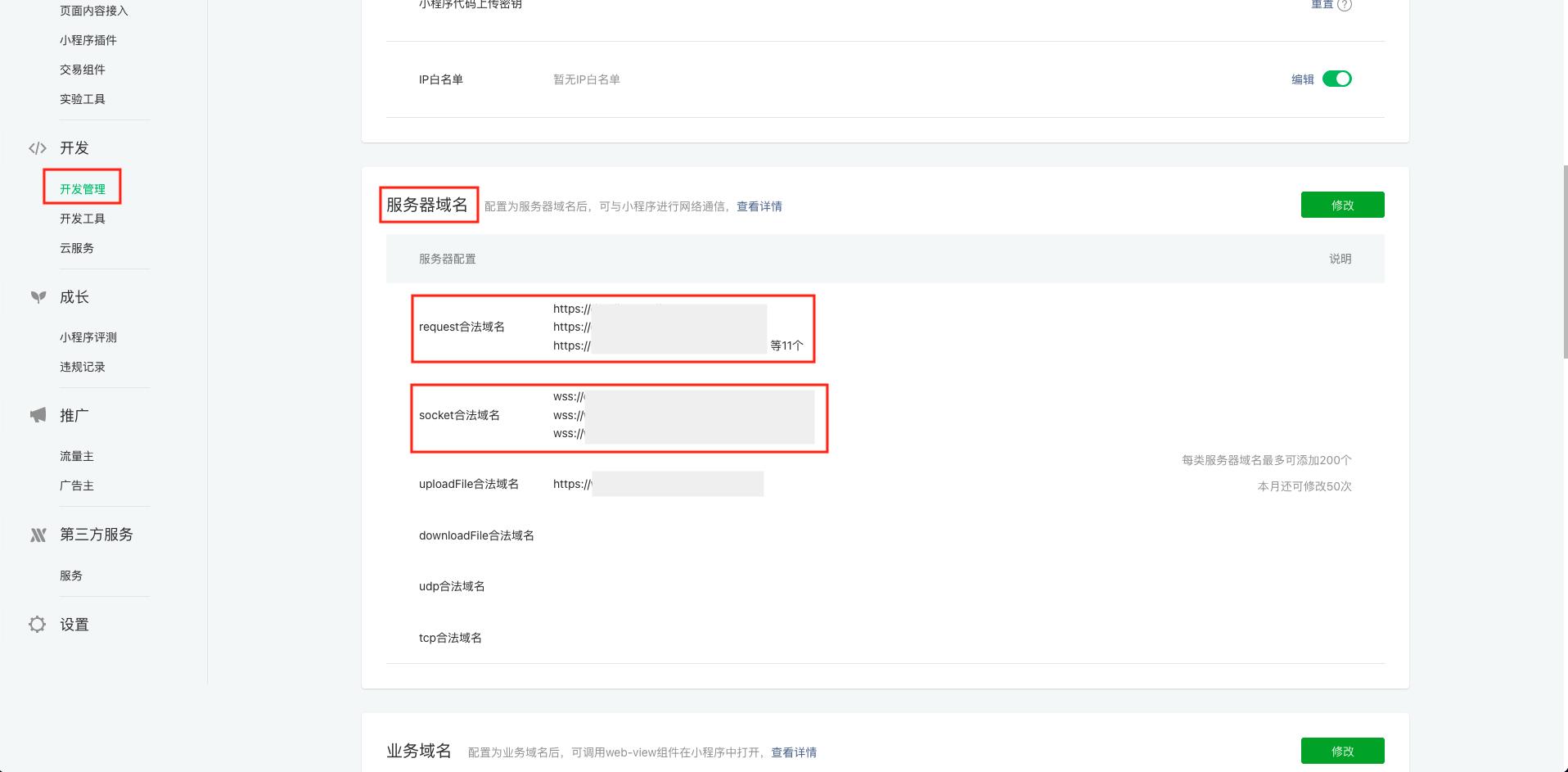
-
相关功能开启:在“小程序后台 > 开发管理 > 接口设置 > 接口权限”中,打开 实时播放音视频流 和 实时录制音视频流 功能开关。
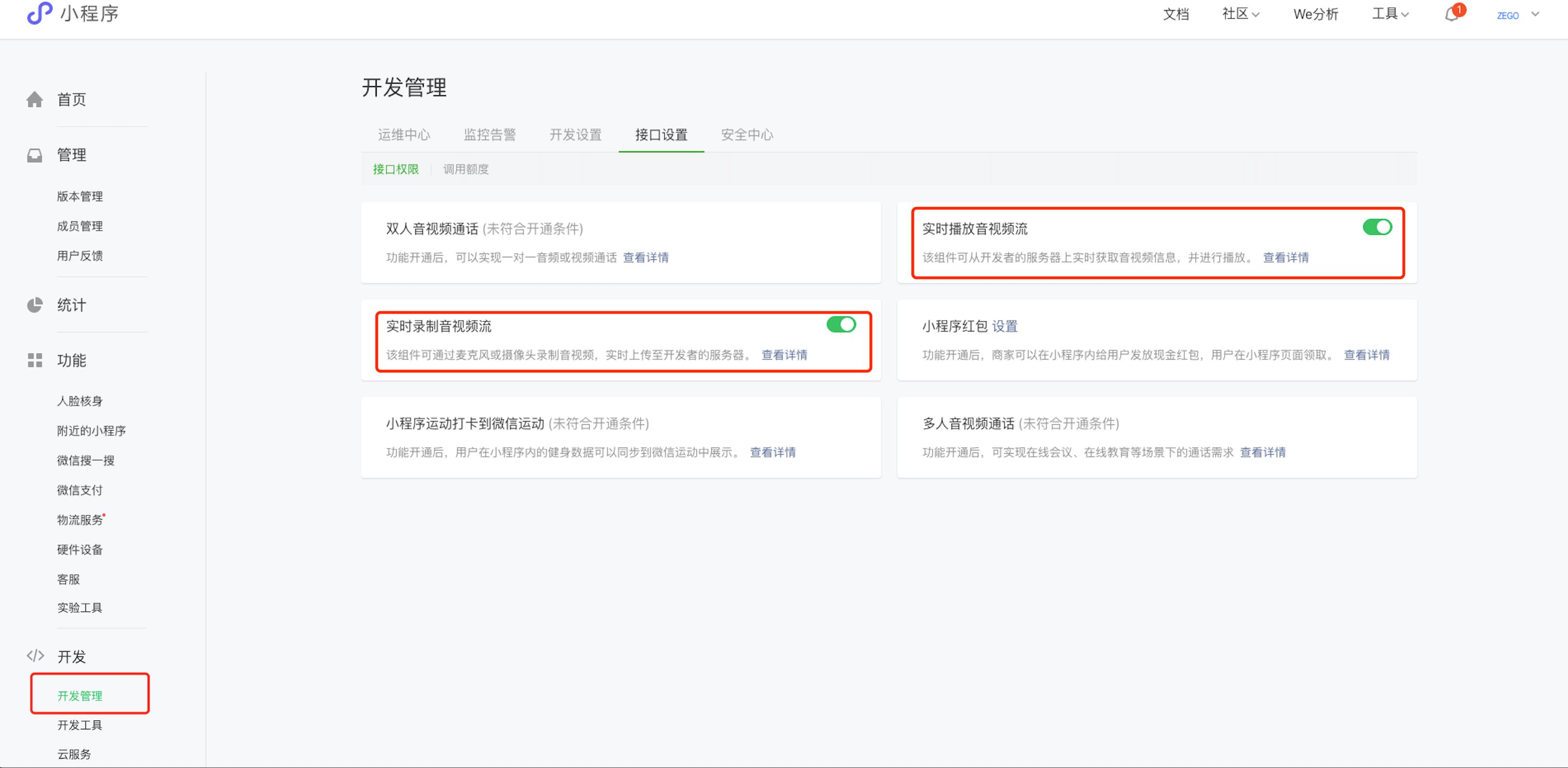
3.2 即构音视频SDK初始化
1. 创建音视频通话界面
根据音视频场景需要,为您的项目创建音视频通话的用户界面。我们推荐您在项目中添加如下元素:
- 本地预览窗口
- 远端视频窗口
- 结束按钮
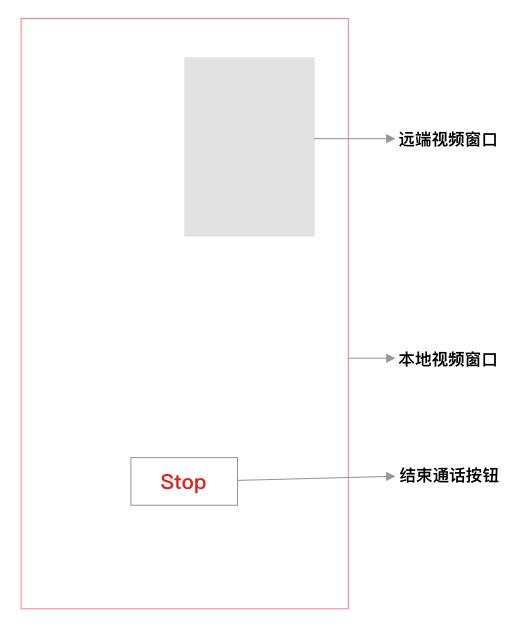
小程序推流组件 <live-pusher> 中的 “video-width” 和 “video-height” 存在兼容性问题,可能会出现设置不生效的情况。
参考界面代码:
<view wx:if="canShow== 1" class="">
<view class="containerBase">
<live-pusher class="testpusher"
wx:if="pusher.url"
url="pusher.url"
mode="pusher.mode"
autopush="pusher.autopush"
enable-camera="pusher.enableCamera"
enable-mic="pusher.enableMic"
muted="!pusher.enableMic"
enable-agc="pusher.enableAgc"
enable-ans="pusher.enableAns"
zoom="pusher.enableZoom"
min-bitrate="pusher.minBitrate"
max-bitrate="pusher.maxBitrate"
video-width="pusher.videoWidth"
video-height="pusher.videoHeight"
beauty="pusher.beautyLevel"
whiteness="pusher.whitenessLevel"
orientation="pusher.videoOrientation"
device-position="pusher.frontCamera"
remote-mirror="pusher.enableRemoteMirror"
local-mirror="pusher.localMirror"
background-mute="pusher.enableBackgroundMute"
audio-quality="pusher.audioQuality"
audio-volume-type="pusher.audioVolumeType"
audio-reverb-type="pusher.audioReverbType"
waiting-image="pusher.waitingImage"
beauty-style="pusher.beautyStyle"
filter="pusher.filter"
bindstatechange="onPushStateChange"
bindaudiovolumenotify="bindaudiovolumenotify"
bindnetstatus="onPushNetStateChange"
waiting-image="https://storage.zego.im/downloads/pause_publish.png"></live-pusher>
<live-player wx:for="playerList" wx:key="streamID" id="item.id"
src= "item.url"
mode= "RTC"
autoplay= "item.autoplay"
mute-audio= "item.muteAudio"
mute-video= "item.muteVideo"
orientation= "item.orientation"
object-fit= "item.objectFit"
min-cache= "item.minCache"
max-cache= "item.maxCache"
sound-mode= "item.soundMode"
enable-recv-message= "item.enableRecvMessage"
auto-pause-if-navigate= "item.autoPauseIfNavigate"
auto-pause-if-open-native= "item.autoPauseIfOpenNative" enable-metadata="true" bindmetadatachange="binddatachange" bindstatechange="onPlayStateChange" bindnetstatus="onPlayNetStateChange"></live-player>
</view>
<view class="index-container">
<view class='input-container'>
<input value="roomID" bindinput="bindKeyInput" placeholder="请输入房间 ID" placeholder-style='color: #b3b3b3; font-size: 14px;' class="room-input" />
<text class="tip"></text>
</view>
<view class="button-container">
<button bindtap="openRoom" data-role="1" data-option="videoAndAudio" hover-class="none" class="openRoom">
加入房间(推流)
</button>
<button bindtap="logout" hover-class="none">退出房间</button>
</view>
</view>
</view>
<view class="settings">
<button wx:if="canShow==0" open-type="openSetting" bindopensetting="settingCallback">
授权使用摄像头和麦克风
</button>
</view>
2. 创建音视频SDK引擎
创建 ZegoExpressEngine 引擎实例,将申请到的 AppID 传入参数 “appID”,将获取到的 Server 地址传入参数 “server”。
// 初始化实例
zg = new ZegoExpressEngine(appID, server);
如果需要注册回调,开发者可根据实际需要,实现 ZegoEvent 中的某些方法,创建引擎后可通过调用 on 接口设置回调。
zg.on('roomStateUpdate', (roomID, state, errorCode, extendedData) =>
if (state == 'DISCONNECTED')
// 与房间断开了连接
// ...
if (state == 'CONNECTING')
// 与房间尝试连接中
// ...
if (state == 'CONNECTED')
// 与房间连接成功
// ...
)
3.3 登录音视频房间
1. 获取房间登录 Token
登录房间需要用于验证身份的 Token,获取方式请参考 用户权限控制。如需快速调试,建议使用控制台生成的临时 Token,生成临时 Token 的具体操作请参考 控制台 - 项目管理。
2. 登录音视频房间
您可以调用 SDK 的 loginRoom 接口,传入房间 ID 参数 “roomID”、“token” 和用户参数 “user”,登录房间。您可通过监听 roomStateUpdate 回调实时监控自己在本房间内的连接状态,具体请参考 4.1 常见通知回调 中的“4.1.1 我在房间内的连接状态变化通知”。
roomID 和 user 的参数由您本地生成,但是需要满足以下条件:
- 同一个 AppID 内,需保证 “roomID” 全局唯一。
- 同一个 AppID 内,需保证 “userID” 全局唯一,建议开发者将 “userID” 与自己业务的账号系统进行关联。
为避免错过任何通知,您需要在登录房间前先设置所有的监听回调(如房间状态、用户状态、流状态、推拉流状态等),具体请参考 4.1 常见通知回调 。
// 登录房间,成功则返回 true
const result = await zg.loginRoom(roomID, token, userID, userName);
3.4 将自己的音视频流推送到 ZEGO 即构音视频云
3.4.1 初始化小程序组件实例
调用 initContext 接口初始化小程序组件。
小程序组件中用于存储推流属性 pusher 和拉流属性列表 playerList 两个字段需要传给 SDK,SDK 后续将通过传入的两个字段对相应的推拉流作状态及视图更新处理。
- pusher 字段中的属性值请参考 ZegoWxPusherAttributes。
- playerlist 字段中的属性值请参考 ZegoWxPlayerAttributes。
zg.initContext(
wxContext: this,
pushAtr: "pusher", // 对象名,对象属性与 live-pusher 中的属性为映射关系
playAtr: "playerList" // 对象名,对象属性与 live-player 中的属性为映射关系
)
即构音视频SDK 在内部会对推拉流实例进行操作以及视图更新,开发者无需保存推拉流实例和调用小程序 setData 接口更新视图,避免与 SDK 发生冲突。后续可通过 getPusherInstance 和 getPlayerInstance 接口获取推拉流实例。
3.4.2 创建对应业务场景的 WXML
根据您的业务场景需求,编写 WXML 文件,创建推拉流组件 <live-pusher> 和 <live-player>。
- <live-pusher> 组件用于小程序的实时推送音视频流功能。
- <live-player> 组件用户小程序的实时播放音视频流功能。
WXML 的具体含义与用法请参考微信官网文档中的介绍 WXML。
WXML 中的 pusher 与 playerList,必须与初始化小程序组件 initContext 中定义的这两个字段属性名保持一致,后续 SDK 调用推拉流接口之后才能正确地进行状态及视图更新。
bindstatechange 表示播放状态变化事件;bindaudiovolumenotify 表示播放音量大小通知;bindnetstatus 表示网络状态通知。
<live-pusher class="testpusher"
wx:if="pusher.url"
url="pusher.url"
mode="pusher.mode"
autopush="pusher.autopush"
enable-camera="pusher.enableCamera"
enable-mic="pusher.enableMic"
muted="!pusher.enableMic"
enable-agc="pusher.enableAgc"
enable-ans="pusher.enableAns"
enable-ear-monitor="pusher.enableEarMonitor"
auto-focus="pusher.enableAutoFocus"
zoom="pusher.enableZoom"
min-bitrate="pusher.minBitrate"
max-bitrate="pusher.maxBitrate"
video-width="pusher.videoWidth"
video-height="pusher.videoHeight"
beauty="pusher.beautyLevel"
whiteness="pusher.whitenessLevel"
orientation="pusher.videoOrientation"
aspect="pusher.videoAspect"
device-position="pusher.frontCamera"
remote-mirror="pusher.enableRemoteMirror"
local-mirror="pusher.localMirror"
background-mute="pusher.enableBackgroundMute"
audio-quality="pusher.audioQuality"
audio-volume-type="pusher.audioVolumeType"
audio-reverb-type="pusher.audioReverbType"
waiting-image="pusher.waitingImage"
beauty-style="pusher.beautyStyle"
filter="pusher.filter"
bindstatechange="onPushStateChange"
bindaudiovolumenotify="bindaudiovolumenotify"
bindnetstatus="onPushNetStateChange"
waiting-image="https://storage.zego.im/downloads/pause_publish.png">
</live-pusher>
<live-player wx:for="playerList" wx:key="streamID" id="item.id"
src= "item.url"
mode= "RTC"
autoplay= "item.autoplay"
mute-audio= "item.muteAudio"
mute-video= "item.muteVideo"
orientation= "item.orientation"
object-fit= "item.objectFit"
min-cache= "item.minCache"
max-cache= "item.maxCache"
sound-mode= "item.soundMode"
enable-recv-message= "item.enableRecvMessage"
auto-pause-if-navigate= "item.autoPauseIfNavigate"
auto-pause-if-open-native= "item.autoPauseIfOpenNative" enable-metadata="true" bindmetadatachange="binddatachange" bindstatechange="onPlayStateChange" bindnetstatus="onPlayNetStateChange">
</live-player>
3.4.3 推送音视频流到 ZEGO 即构音视频云
必须完成初始化小程序组件实例和创建业务场景的 WXML 之后,才能调用 SDK 接口创建推流和拉流实例。
用户调用 SDK 的 createPusher 接口创建推流实例,并通过调用实例对象上的 start 接口,传入流 ID 参数 “streamID”。您可通过监听 publisherStateUpdate 回调知晓推流是否成功,具体请参考 4.1 常见通知回调 中的“4.1.4 用户推送音视频流的状态通知”。
“streamID” 由您本地生成,但是需要保证:
- 同一个 AppID 下,“streamID” 全局唯一。如果同一个 AppID 下,不同用户各推了一条 “streamID” 相同的流,后推流的用户推流失败。
- “streamID” 长度不超过 256 字节的字符串。仅支持数字,英文字符和 “~”,“!”,“@”,“$”,“%”,“^”,“&”,“*”,“(”,“)”,“_”,“+”,“=”,“-”,“`”,“;”,“’”,“,”,“.”,“<”,“>”,“/”,“\\”。
// 推流方登录房间成功后触发推流
const pusher = zg.createPusher();
pusher.start("streamID_xxx");
3.5 拉取其他用户的音视频
进行视频通话时,我们需要拉取到其他用户的音视频。
用户先调用 getPlayerInstance接口,根据传入的流 ID 参数 “streamID”,获取 streamID 对应的拉流实例,然后通过调用拉流实例对象的 play 接口开始拉流。您可通过监听 playerStateUpdate 回调知晓是否成功拉取音视频,具体请参考 4.1 常见通知回调 中的“4.1.5 用户拉取音视频流的状态通知”。
远端用户推送的 “streamID” 可以从 roomStreamUpdate 回调中获得,具体回调设置请参考 4.1 常见通知回调 中的“4.1.3 房间内流状态变更的通知”。
// 在 SDK 的回调 roomStreamUpdate 中获取拉流 streamID
// 当用户加入或离开房间时,该事件被触发
zg.on("roomStreamUpdate", (roomID, updateType, streamList) =>
console.log("roomStreamUpdate", roomID, updateType, streamList);
if (updateType === "ADD")
streamList.forEach(i =>
zg.getPlayerInstance(i.streamID).play();
)
else
streamList.forEach(i =>
zg.getPlayerInstance(i.streamID).stop();
)
);
4 小程序音视频通话的常用功能
4.1 常见音视频房间通知回调
4.1.1 我在房间内的连接状态变化通知
roomStateUpdate:本地调用 loginRoom 加入房间时,您可通过监听该回调实时监控自己在本房间内的连接状态。
用户可以在回调中根据不同状态处理业务逻辑。
zg.on('roomStateUpdate', (roomID, state, errorCode, extendedData) =>
if (state == 'DISCONNECTED')
// 与房间断开了连接
// ...
if (state == 'CONNECTING')
// 与房间尝试连接中
// ...
if (state == 'CONNECTED')
// 与房间连接成功
// ...
)

4.1.2 其他用户进出房间的通知
roomUserUpdate:同一房间内的其他用户进出房间时,您可通过此回调收到通知。登录房间后,当房间内有用户新增或删除时,SDK 会通过该回调通知。
只有调用 loginRoom 接口登录房间时传入 ZegoRoomConfig 配置,且 “userUpdate” 参数取值为 “true” 时,用户才能收到 roomUserUpdate 回调。
// 用户状态更新回调
zg.on('roomUserUpdate', (roomID, updateType, userList) =>
console.warn(
`roomUserUpdate: room $roomID, user $updateType === 'ADD' ? 'added' : 'left' `,
JSON.stringify(userList),
);
);
4.1.3 房间内流状态变更的通知
roomStreamUpdate:流状态更新回调。登录房间后,当房间内有用户新推送或删除音视频流时,SDK 会通过该回调通知。
// 流状态更新回调
zg.on('roomStreamUpdate', async (roomID, updateType, streamList, extendedData) =>
if (updateType == 'ADD')
// 流新增,开始拉流
else if (updateType == 'DELETE')
// 流删除,停止拉流
);
4.1.4 用户推送音视频流的状态通知
- 推流状态事件
微信小程序会在 <live-pusher> 的 bindstatechange 绑定的方法中通知出推流状态事件,开发者需要:
a. 在 bindstatechange 绑定的回调函数中,调用 SDK 的 updatePlayerState 接口将推流状态事件透传给 SDK。
b. 在 SDK 的 publisherStateUpdate 回调中处理推流的开始、失败状态。
// live-pusher 绑定推流事件
onPushStateChange(e)
// 透传推流事件给 SDK
zg.updatePlayerState(this.data.publishStreamID, e);
,
// 推流后,服务器主动推过来的,流状态更新
// NO_PUBLISH:未推流状态,PUBLISH_REQUESTING:正在请求推流状态,PUBLISHING:正在推流状态
// state: "PUBLISHING" | "NO_PUBLISH" | "PUBLISH_REQUESTING";
zg.on("publisherStateUpdate", (result) =>
console.log("publishStateUpdate", result.state);
);
- 推流网络事件
微信小程序会在 <live-pusher> 的 bindnetstatus 绑定的方法中通知出推流网络事件,开发者需要在对应的小程序回调中,调用 SDK 的 updatePlayerNetStatus 接口将推流网络事件透传给 SDK。
// live-pusher 绑定网络状态事件
onPushNetStateChange(e)
//透传网络状态事件给 SDK
zg.updatePlayerNetStatus(this.data.publishStreamID, e);
,
// SDK 推流网络质量回调
zg.on("publishQualityUpdate", (streamID, publishStats) =>
console.log("publishQualityUpdate", streamID, publishStats);
);
4.1.5 用户拉取音视频流的状态通知
- 拉流状态事件
微信小程序会在 <live-player> 的 bindstatechange 绑定的方法中通知出拉流状态事件,开发者需要:
a. 在 bindstatechange 绑定的回调函数中,调用 SDK 的 updatePlayerState 接口将拉流状态事件透传给 SDK。
b. 在 SDK 提供的 playerStateUpdate 回调中处理拉流的开始或失败状态。
// live-player 绑定的拉流事件
onPlayStateChange(e) 一.什么是RTMP,什么是RTC
1.RTMP
RTMP是Real Time Messaging Protocol实时消息传输协议,是Adobe公司为Flash播放器和服务器之间开发的音视频数据传输的开放协议,一般传输flv或f4v格式的媒体流。RTMP是工作在TCP之上的协议,默认使用端口1935,能够保持长连接,并为用户提供低延时通信。RTMP是目前低延时直播应用最普遍的协议,几乎是全部编码器标准输出协议,是PC机打开浏览器就能播放(通常浏览器默认有Flash),也是全部CDN支持的最好的直播分发协议。
RTMP是基于TCP协议的,且通常只占用TCP一个通道来传输数据和指令,能保证了视频的传输质量。RTMP包括RTMP基本协议及RTMPT/RTMPS/RTMPE等多种变种。RTMPT封装在HTTP请求之上,可穿透防火墙;RTMPS类似RTMPT,增加了TLS/SSL的安全功能;RTMPE在RTMP的基础上增加了加密功能。
因为RTMP是基于TCP之上的,所以也存在三次握手的要求,另外RTMP还增加了C0/S0到C2/S2的三次握手。所以播放一个RTMP协议的流媒体需要经过:握手,建立连接,建立流,播放。
RTMP也有不可忽视的缺点,首先,RTMP协议太老,HEVC/H.265/AV1等视频格式都没有官方定义,另外就如刚刚所说,RTMP连接过程较长,存在TCP三次握手和本身的C0/S0到C2/S2的三次握手,再加上connection,createstream,play/publish,总地来说RTMP完成一次建连需要进行9次会话。而且RTMP的拥塞控制完全依赖传输层TCP的拥塞控制算法来进行拥塞管理,无法提供带宽自适应的算法。
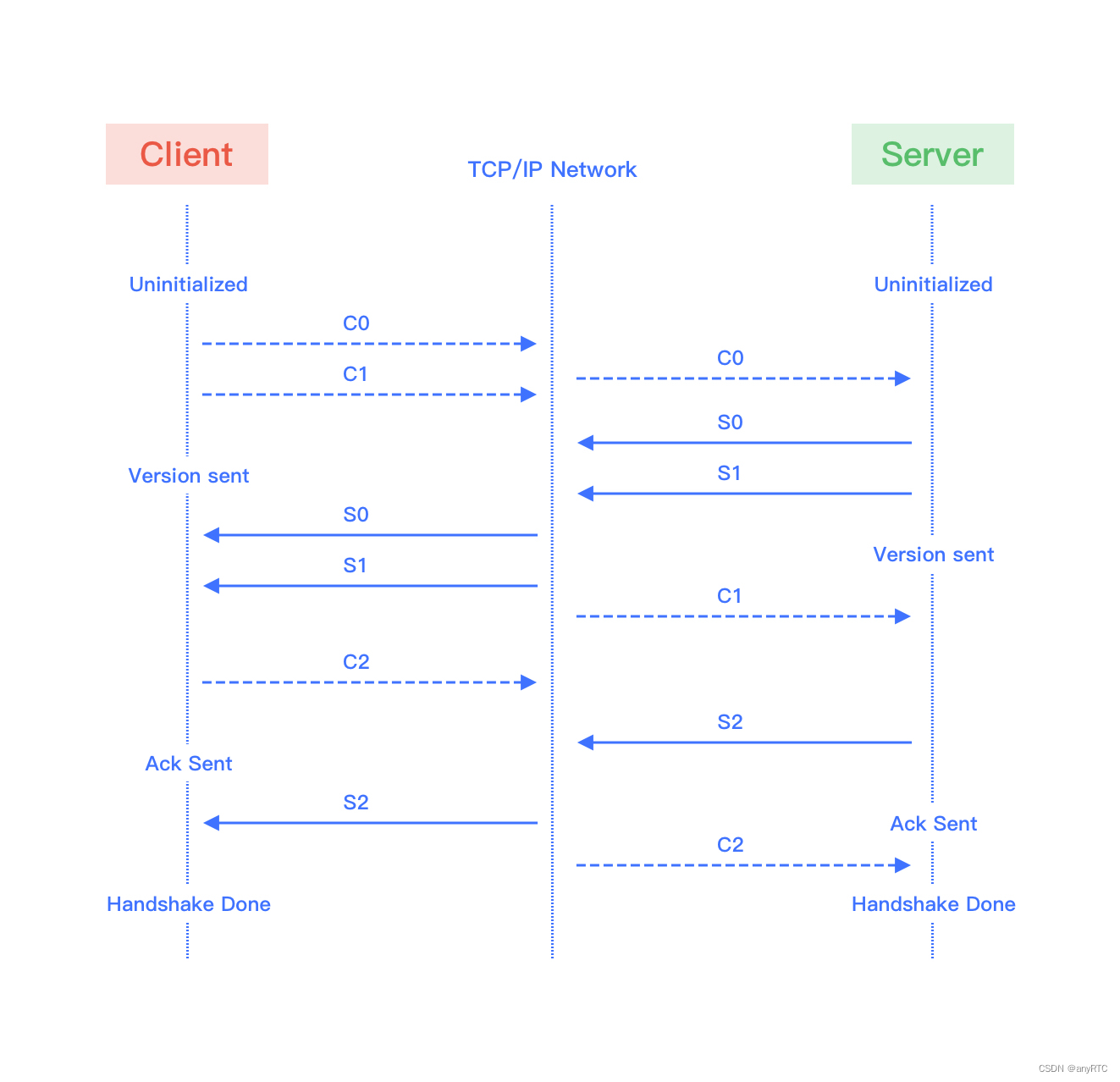
2.WebRTC
WebRTC是Web Real-Time Communication网页实时通信,是一个支持网页浏览器进行实时语音对话或视频对话的技术而无需任何插件。由谷歌2010年以6820万美元收购Global IP Solutions公司而获得,如今WebRTC已经不仅仅局限于PC的网页浏览器,Android,iOS平台上很多应用都已经采用了这样技术。
WebRTC使用是RTP分装码流,跟视频监控,IPTV,会议电视一样都是RTP承载媒体流,只不过WebRTC信令遵守ICE框架,走自定义信令,IPTV领域走RTSP信令,视频监控走GB28181或者onvif信令,会议电视走h323或SIP协议。另外,WebRTC的码流采用SRTP进行加密,且WebRTC优先使用VP9、VP8、H.264、AV1,暂不支持H.265。
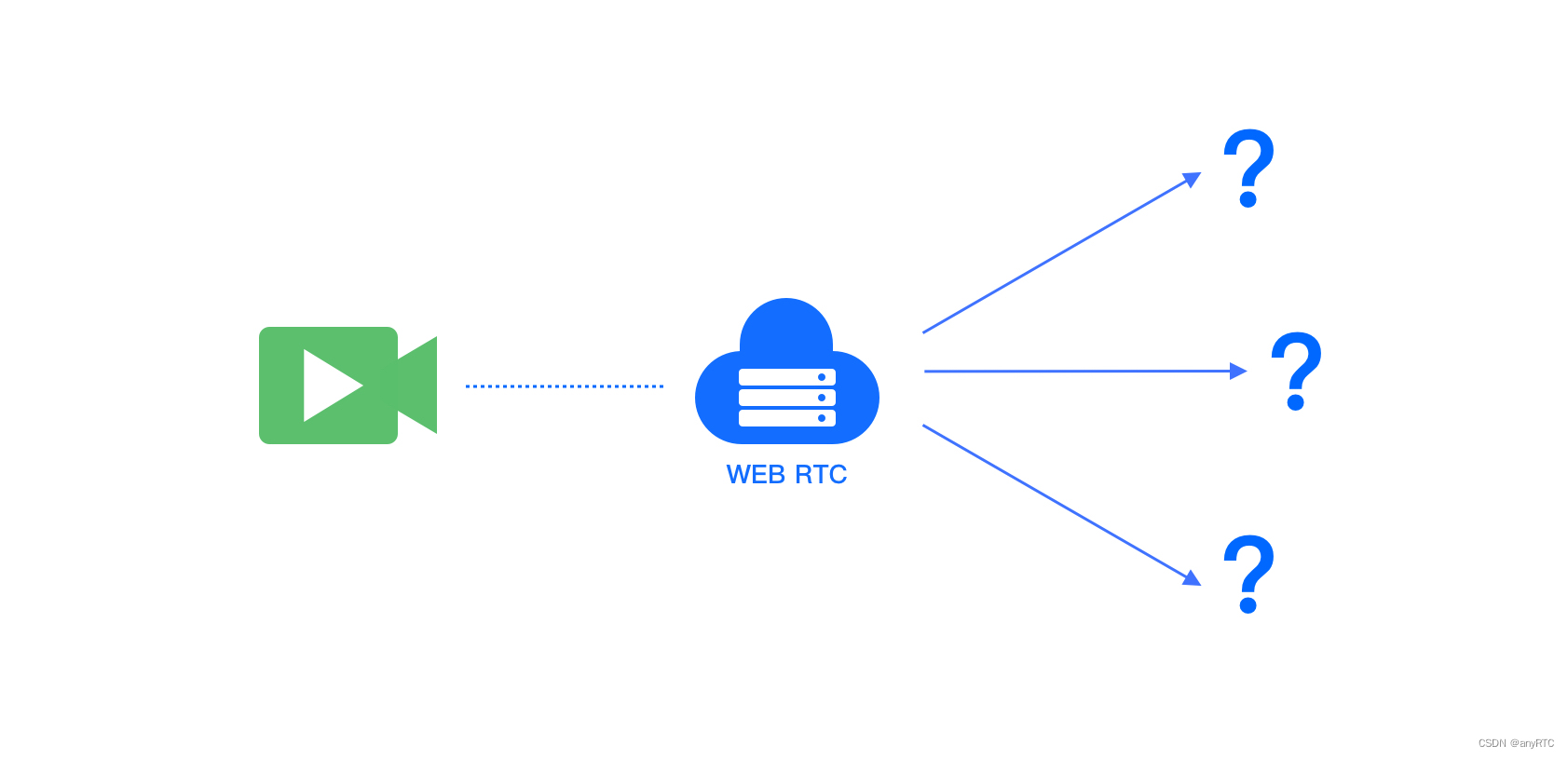
二.WebRTC如何跟小程序互通
1.如何互通大概分三步走:
A.微信小程序端使用 RTMP 协议,接入边缘媒体网关,即 Xcx网关;
B.Xcx网关支持 RTMP 协议接入和输出,完成微信小程序间的媒体转发;
C.同时Xcx网关将 RTMP 协议转换成 RTP 协议,转发给anyRTC的WebRTC服务器,完成与Native、标准 WebRTC 终端的互联互通。
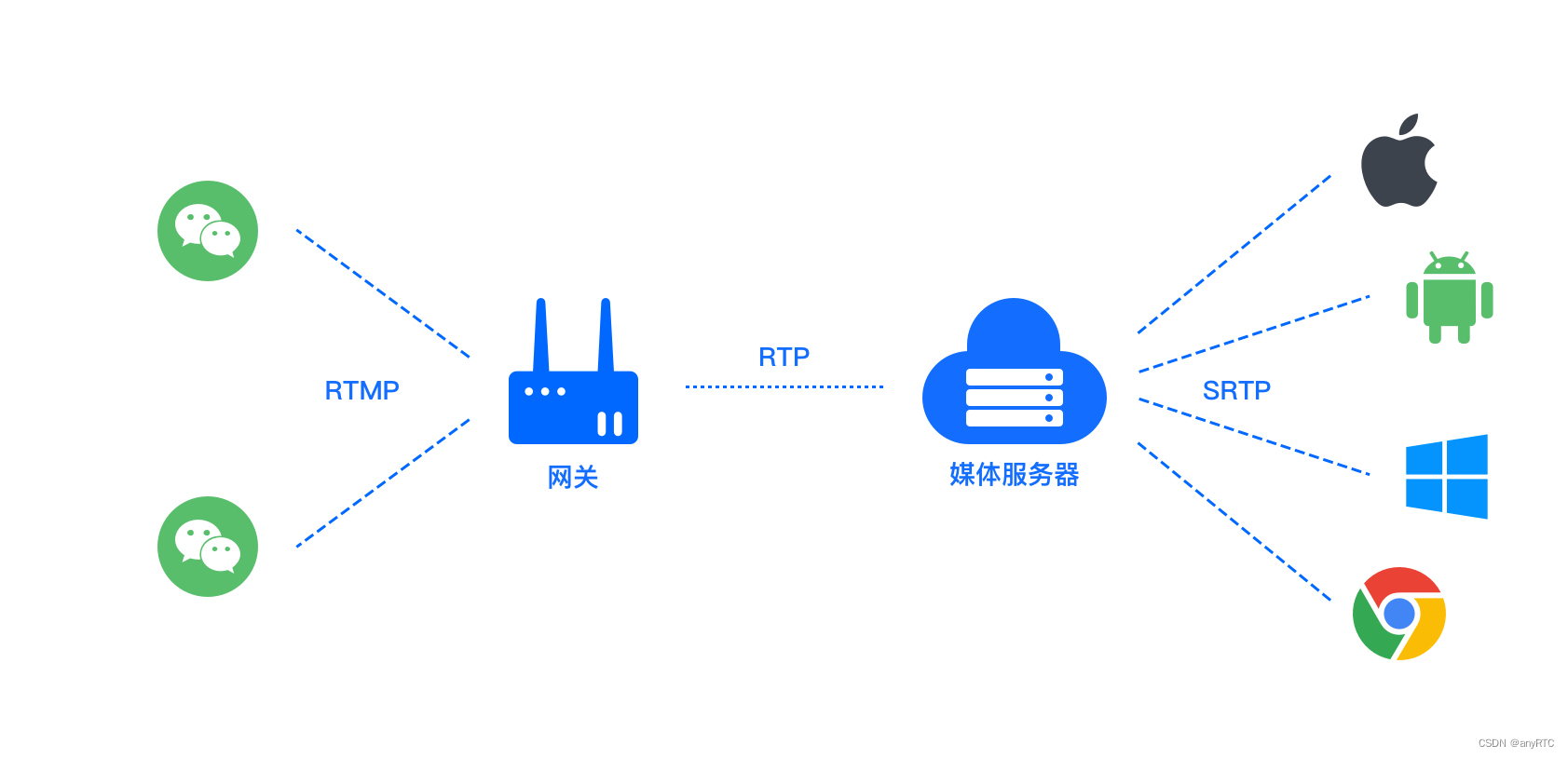
anyRTC的Xcx网关的主要工作就是对RTMP和WebRTC的音视频格式进行转换。一般RTMP的视频是H264编码,音频是AAC编码;WebRTC的视频是H264编码,音频是Opus编码。所以我们可以看出,视频只需要转换封装格式,而音频则需要进行转码工作。
2.视频格式转换
anyRTC的Xcx网关收到视频帧之后,将帧进行RTP 封装 H.264。
WebRTC 选择了使用 RFC3984 的 Non-Interleaved 封装方案对H.264 进行封装。
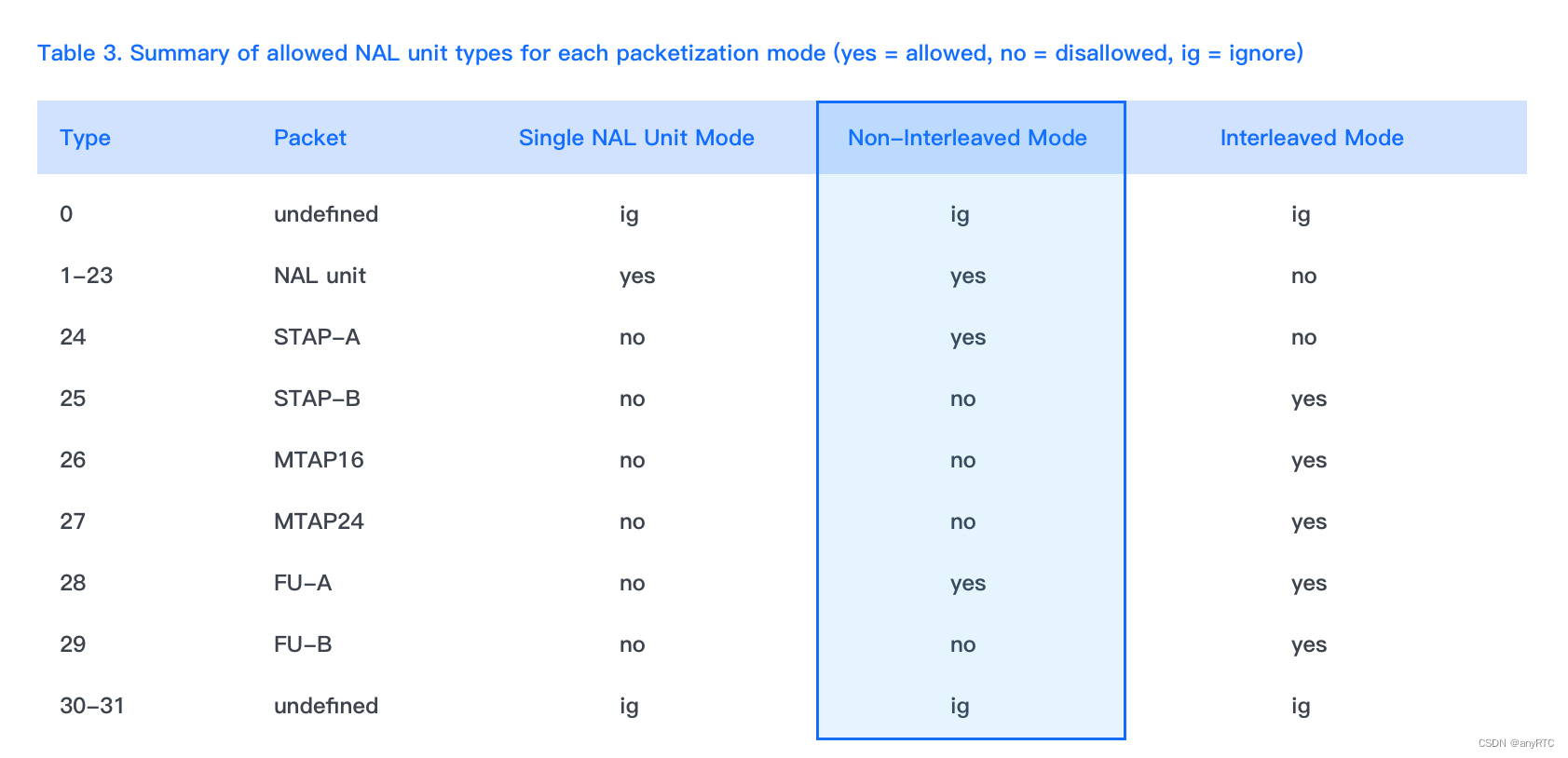
Single NAL Unit Packet
Single NAL Unit Packet 是 RTP 最基本的打包方式,其中,
forbidden_bit:禁止位,初始为0,当网络发现 NAL 单元有比特错误时可设置该比特为 1,以便接收方纠错或丢掉该单元。
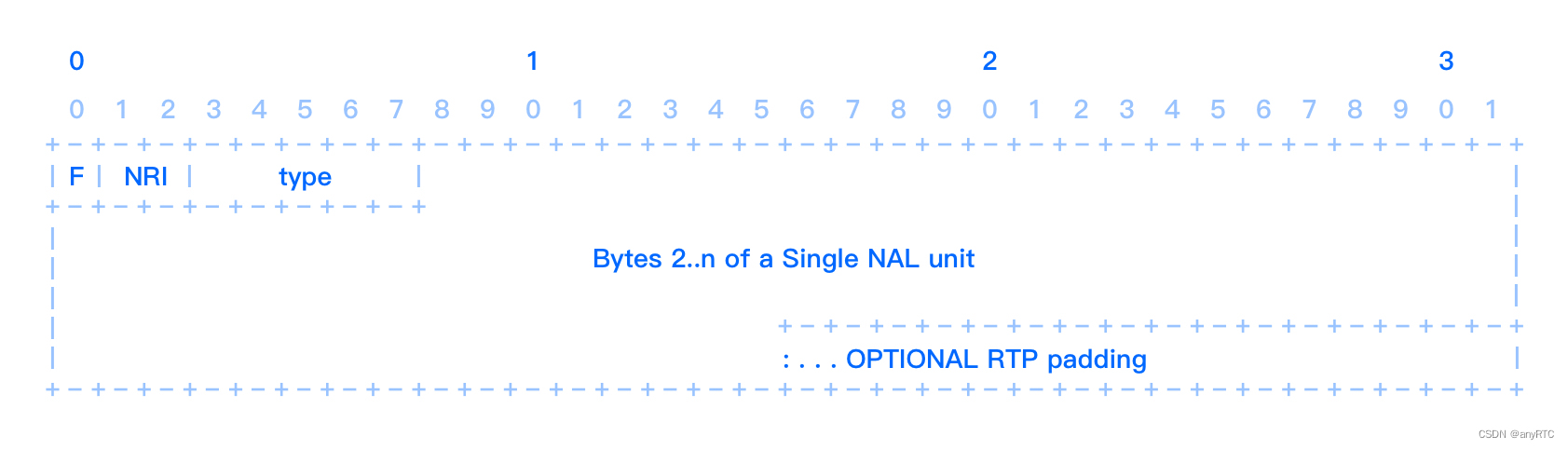
nal_reference_bit:nal 重要性指示,标志该 NAL 单元的重要性,值越大,越重要,解码器在解码处理不过来的时候,可以丢掉重要性为 0 的 NALU。Type:NAL 单元中的 RBSP 数据结构的类型,其中 0 未指,1-19 在 H.264 协议中有定义,20-23 为 264 协议指定的保留位,24-29 在 RFC3984 中进行了指定。Type 后面的数据为 RBSP 的数据,需要注意的是:编码器的每个 slice 或者每帧头一般会有由0x000001 或者 0x00000001 作为起始头,在 RTP 封装中需要去掉。此外在 H.264 裸码流数据后面可能还会带有 padding 的数据由 RTP 头的 padding 位决定。
STAP-A
STAP-A 的作用是可以把多个 nal 单元封装在一个 RTP 包里面进行传输,需要注意:-A 的格式都是不允许跨帧的,也就是 nal 单元的时间戳必须是相同的。常见的场景是 sps 和 pps 两个小包被合并封装。

RTP 头后面仅跟着 STAP-A 的头,由 F、NRI 和 Type 组合而成,占一个字节,这里的 Type 为 24。后面两个字节为第一个 nalu 单元的长度,后面跟第一个 nalu 数据同 Single NAL Unit 的封装一致,第一个数据结束后,跟着第二个 nalu 的长度,占 2 个字节,依次类推。
FU-A
FU-A 的作用是把一个原始大的 nalu 切成多个数据包进行传输,主要使用场景在 slice 比较大的情况下。FU-A 比较特殊,有 FU-A 起始包、FU-A 包(如果只切两个包可能没有)和 FU-A 结束包组成。
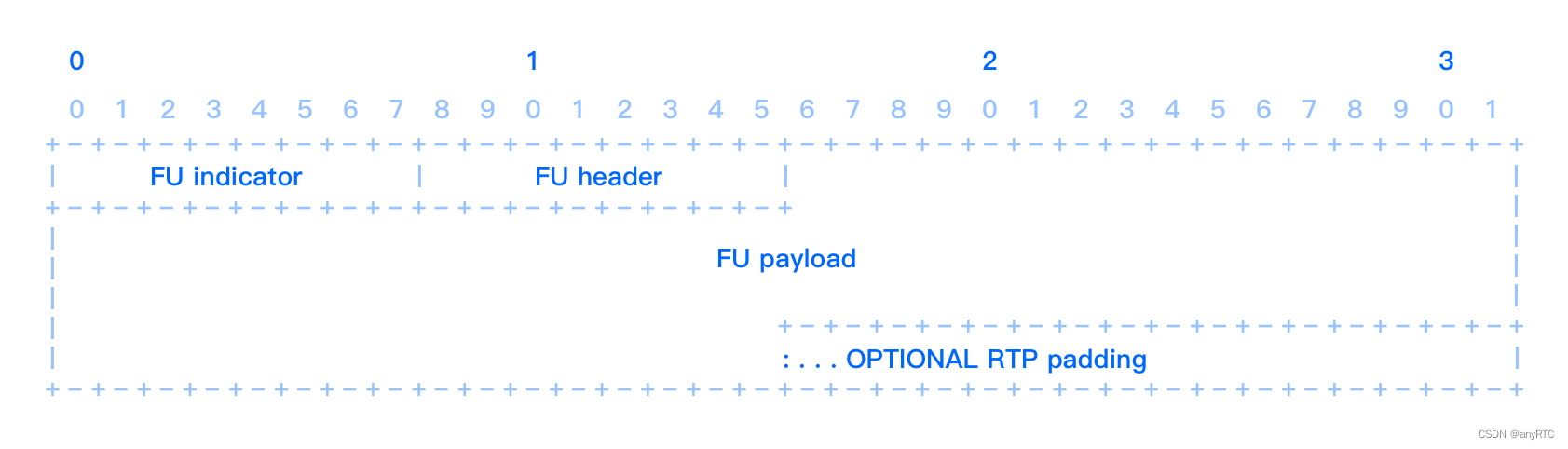
FU indicator 占一个字节,由 F、NRI 和 Type 组合而成,这里的 Type 为28。FU header 占一个字节:
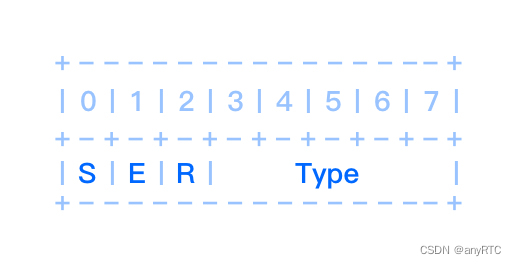
S: 占1位如果是1表示当前这个包是 FU-A 的起始包E: 占1位如果是1表示当前这个包是 FU-A 的结束包R: 占1位,保留位,为0Type: 实际包含 nalu 的类型。
音频转码
在Xcx网关中,我们采用了独立的音频转码线程组,减轻逻辑处理线程的压力的目的。每个转码任务将被分配到固定的音频转码线程,线程根据任务数量进行负载均衡。
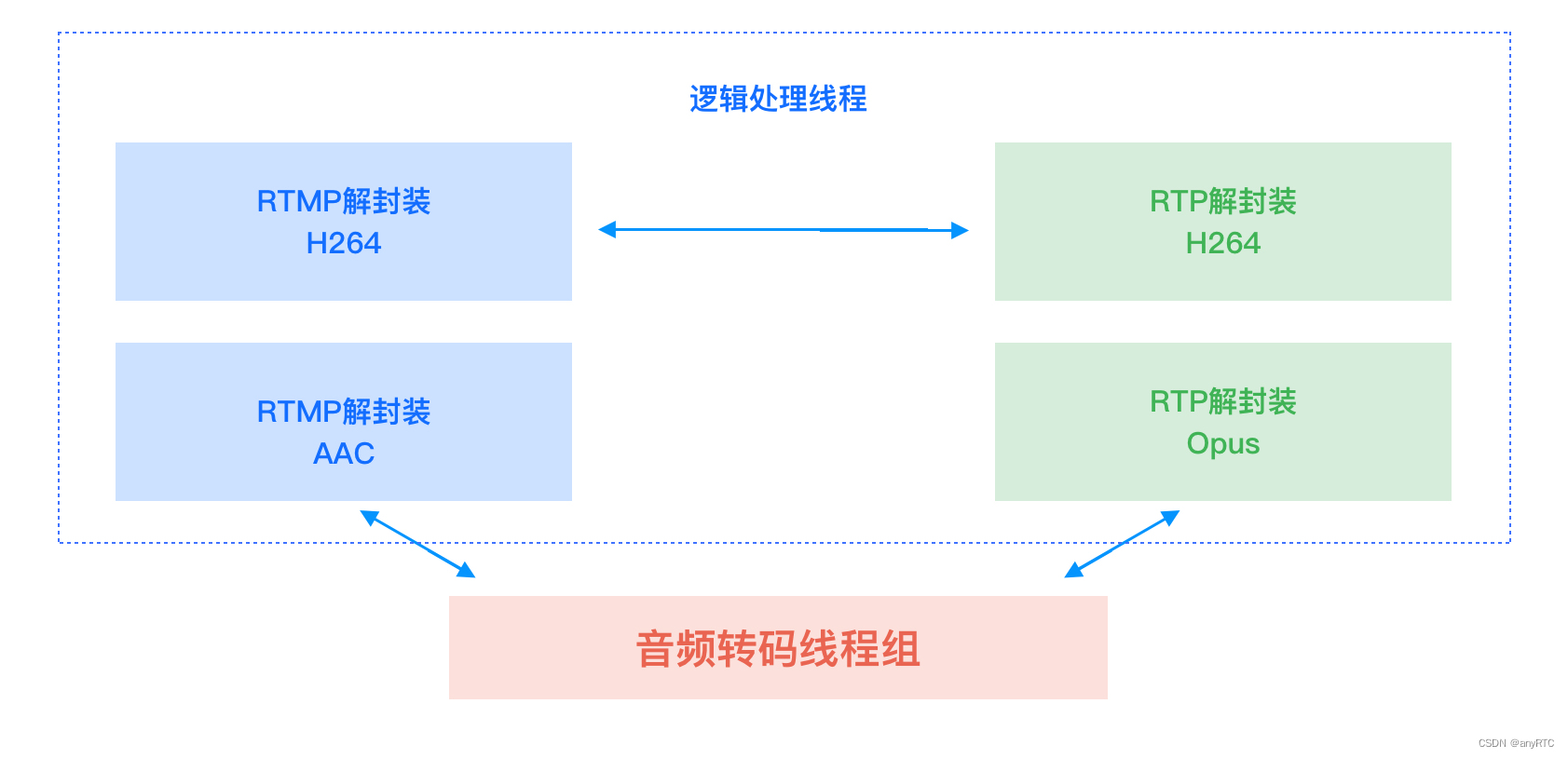
三.总结
与小程序的互通相对来说还是比较容易实现,开发者可以选择anyRTC的小程序服务,避免过多的踩坑;也可以尝试自己实现一套服务来满足自身的业务诉求。

以上是关于微信原生组件|基于小程序实现音视频通话的主要内容,如果未能解决你的问题,请参考以下文章